विंडोज 10 पर इंटरनेट एक्सप्लोरर में गायब पसंदीदा को ठीक करें
अनेक वस्तुओं का संग्रह / / November 28, 2021
विंडोज 10 पर इंटरनेट एक्सप्लोरर में गायब पसंदीदा को ठीक करें: भले ही वहाँ बहुत सारे आधुनिक ब्राउज़र हैं जैसे कि Google Chrome, Microsoft Edge, Mozilla Firefox आदि लेकिन वहाँ अभी भी बहुत सारे उपयोगकर्ता हैं जो शायद आदत के कारण इंटरनेट एक्सप्लोरर का उपयोग करते हैं या शायद वे शायद दूसरे के बारे में नहीं जानते हैं ब्राउज़र। वैसे भी, जब भी आप इंटरनेट एक्सप्लोरर में किसी वेबपेज को बुकमार्क करते हैं तो वे पसंदीदा में सहेजे जाते हैं क्योंकि बुकमार्क शब्द का उपयोग करने के बजाय IE पसंदीदा का उपयोग करता है। लेकिन उपयोगकर्ता एक नए मुद्दे के बारे में शिकायत कर रहे हैं जहां पसंदीदा गायब हैं या बस इंटरनेट एक्सप्लोरर से गायब हो रहे हैं।

हालांकि ऐसा कोई विशेष कारण नहीं है जो इस समस्या का कारण बनता है, लेकिन कुछ तृतीय पक्ष सॉफ़्टवेयर का विरोध हो सकता है IE या पसंदीदा फ़ोल्डर पथ का मान बदल दिया गया हो सकता है या यह केवल दूषित रजिस्ट्री के कारण हो सकता है प्रवेश। तो बिना समय बर्बाद किए आइए देखें कि नीचे सूचीबद्ध समस्या निवारण गाइड की मदद से विंडोज 10 पर इंटरनेट एक्सप्लोरर में गायब पसंदीदा को वास्तव में कैसे ठीक किया जाए।
अंतर्वस्तु
- विंडोज 10 पर इंटरनेट एक्सप्लोरर में गायब पसंदीदा को ठीक करें
- विधि 1: पसंदीदा फ़ोल्डर की कार्यक्षमता रीसेट करें
- विधि 2: रजिस्ट्री फिक्स
- विधि 3: सिस्टम रिस्टोर करें
विंडोज 10 पर इंटरनेट एक्सप्लोरर में गायब पसंदीदा को ठीक करें
यह सुनिश्चित कर लें पुनर्स्थापन स्थल बनाएं बस कुछ गलत होने पर।
विधि 1: पसंदीदा फ़ोल्डर की कार्यक्षमता रीसेट करें
1. विंडोज की + आर दबाएं और फिर निम्नलिखित टाइप करें और एंटर दबाएं:
%उपयोगकर्ता प्रोफ़ाइल%
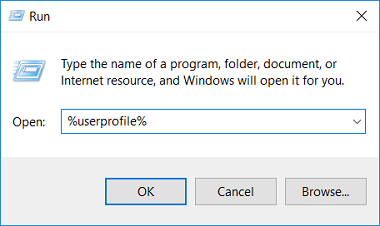
2. सुनिश्चित करें कि आप देखें पसंदीदा फ़ोल्डर में सूचीबद्ध उपयोगकर्ता प्रोफ़ाइल फ़ोल्डर।
3.यदि आपको पसंदीदा फ़ोल्डर नहीं मिल रहा है तो खाली क्षेत्र में राइट-क्लिक करें और चुनें नया> फ़ोल्डर।
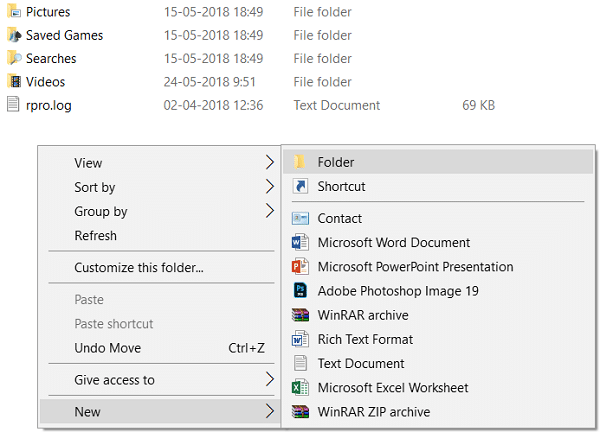
4.इस फोल्डर को नाम दें पसंदीदा और एंटर दबाएं।
5. पसंदीदा पर राइट-क्लिक करें और चुनें गुण।
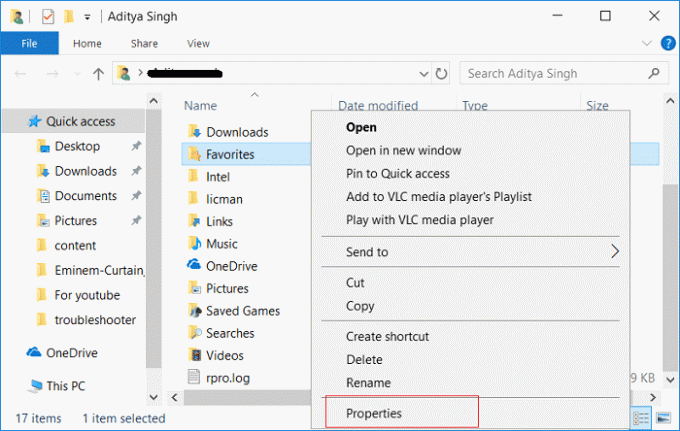
6. स्विच करें स्थान टैब फिर क्लिक करें डिफ़ॉल्ट बटन पुनर्स्थापित करें।

7. अप्लाई पर क्लिक करें और उसके बाद ओके पर क्लिक करें।
8. परिवर्तनों को सहेजने के लिए अपने पीसी को रीबूट करें और देखें कि क्या आप सक्षम हैं विंडोज 10 पर इंटरनेट एक्सप्लोरर में गायब पसंदीदा को ठीक करें।
विधि 2: रजिस्ट्री फिक्स
1. विंडोज की + आर दबाएं और फिर टाइप करें regedit और रजिस्ट्री संपादक खोलने के लिए एंटर दबाएं।

2.निम्न रजिस्ट्री कुंजी पर नेविगेट करें:
HKEY_CURRENT_USER\Software\Microsoft\Windows\CurrentVersion\Explorer\Shell Folders
3. शेल फोल्डर का चयन करें फिर दाएँ विंडो में पसंदीदा पर राइट-क्लिक करें और चुनें संशोधित करें।

4. पसंदीदा के लिए मान डेटा फ़ील्ड में निम्न टाइप करें और एंटर दबाएं:
%उपयोगकर्ता प्रोफ़ाइल%\पसंदीदा

6. Regsitry Editor को बंद करें और परिवर्तनों को सहेजने के लिए अपने पीसी को रीबूट करें।
विधि 3: सिस्टम रिस्टोर करें
1. विंडोज की + आर दबाएं और टाइप करें"sysdm.cpl"फिर एंटर दबाएं।

2.चुनें प्रणाली सुरक्षा टैब और चुनें सिस्टम रेस्टोर।

3. अगला क्लिक करें और वांछित चुनें सिस्टम पुनर्स्थापना बिंदु.

4. सिस्टम रिस्टोर को पूरा करने के लिए ऑन-स्क्रीन निर्देश का पालन करें।
अनुशंसित:
- विंडोज 10 पर वीडियो प्लेबैक फ्रीज को ठीक करें
- विंडोज 10 में हेडफोन से कोई आवाज नहीं ठीक करें
- Sec_error_expired_certificate को कैसे ठीक करें
- फिक्स विंडोज मीडिया प्लेयर मीडिया लाइब्रेरी दूषित त्रुटि है
यही आपने सफलतापूर्वक किया है विंडोज 10 पर इंटरनेट एक्सप्लोरर में गायब पसंदीदा को ठीक करें लेकिन अगर आपके मन में अभी भी इस पोस्ट के बारे में कोई सवाल है तो बेझिझक उन्हें कमेंट सेक्शन में पूछ सकते हैं।



